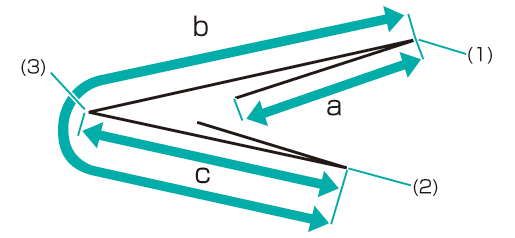Plegado: Ajuste de las posiciones de plegado puerta
Ajuste la posición de plegado para plegado tipo puerta.
Como ejemplo, en esta sección se explica cómo extender la posición del Pliegue 2 en 1 mm.
• Significado y finalidad del ajuste de la posición de plegado tipo puerta
Esta función permite ajustar las posiciones de plegado para plegado tipo puerta especificando los valores deseados para Pliegue 1, Pliegue 2 y Pliegue 3.
En el caso de Pliegue 1 y Pliegue 3
Los valores negativos reducen la anchura de plegado. (Aumentar anchos de otros plegados).
Los valores positivos aumentan la anchura de plegado. (Reducir ancho de otros plegados).
En el caso de Pliegue 2
Los valores negativos aumentan la anchura de plegado. (Reducir ancho de otros plegados).
Los valores positivos reducen la anchura de plegado. (Aumentar anchos de otros plegados).
Al ajustar Plegado 1, Plegado 2 y Plegado 3, asegúrese de empezar por el ajuste de Plegado 1 en orden. La posición de Plegado 1 se calcula desde el borde del papel, mientras que la de Plegado 2 se calcula desde la posición de Plegado 1 y la de Plegado 3 desde la de Plegado 2. Por consiguiente, las mediciones 'a', 'b' y 'c' en el Paso 1 están sujetas a cambios en cualquier posición de plegado.
El plegado tipo puerta tiene tres pliegues, desde Pliegue 1 hasta Pliegue 3 (consultar la figura del Paso 1). Es posible ajustar la posición de cada pliegue.
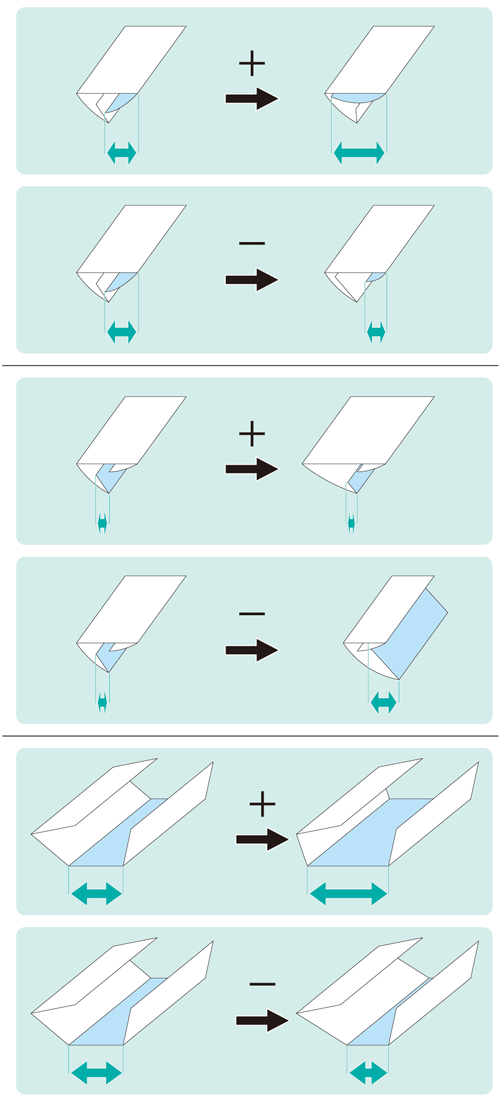
• Cuándo se debe realizar
Cuando una posición de plegado para el plegado tipo puerta esté desalineada
• Entorno previsto
Controlador de imagen | Controlador de imagen IC-602 |
Unidad de acabado instalada | Unidad de plegado FD‑503 |
* La pantalla del ejemplo puede ser distinta de la real, ya que depende del entorno del sistema.
Mida la desalineación de la posición de plegado con una regla.
Compruebe los tamaños a, b y c en la figura siguiente y ajuste el/los tamaño(s) en caso necesario.
Esta sección explica un ejemplo que reduce el ancho 'a' en 1 mm.
(1) Plegado 1 / (2) Plegado 2 / (3) Plegado 3
* indica la dirección de salida.
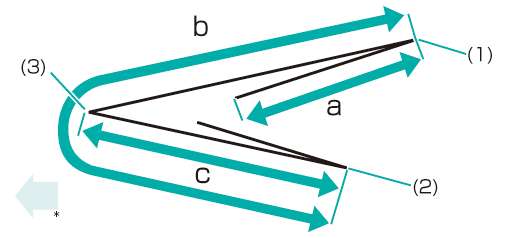
En el panel táctil de la unidad principal, pulse [Ajuste] en la pantalla [Máquina].
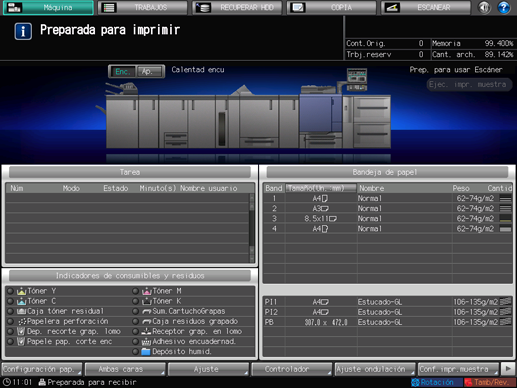
Pulse [Ajuste unidad de acabado] en la pantalla [Menú Ajuste].
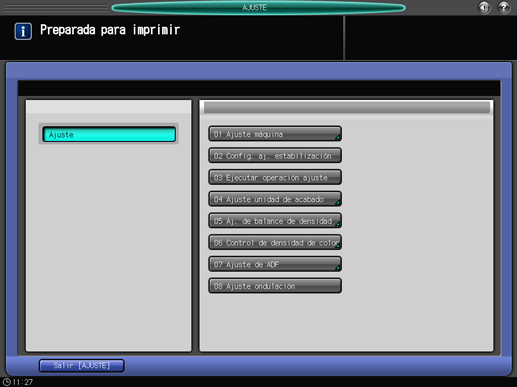
Pulse [Ajuste plegadora múltiple] en el menú [Ajuste unidad de acabado].
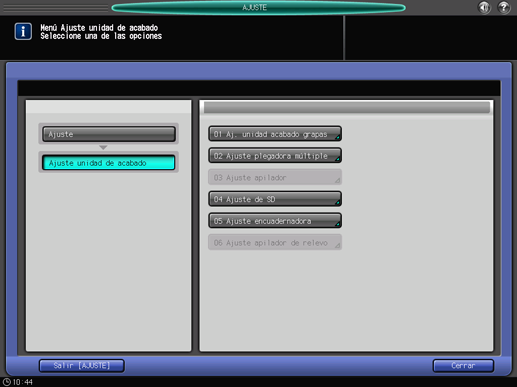
Pulse [Aj. carpeta múlt. (pleg.)] en el menú [Ajuste plegadora múltiple].
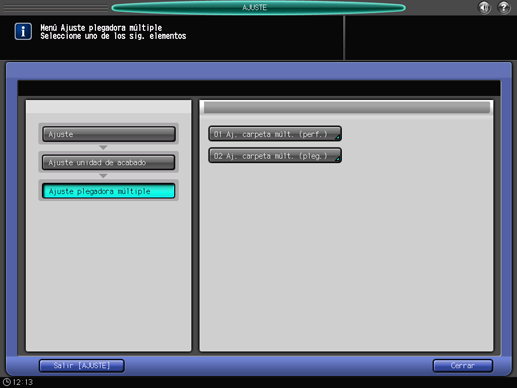
Pulse [Aj. pos. plegado puerta] en el menú [Aj. carpeta múlt. (pleg.)].
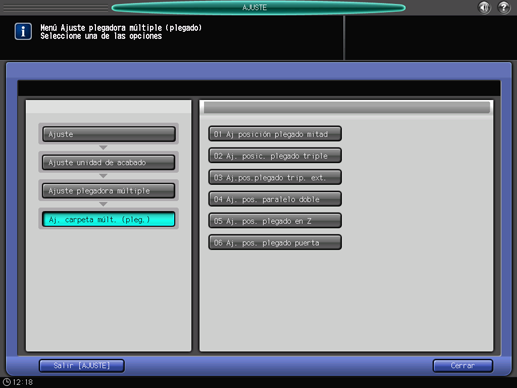
Seleccione el tamaño de papel y pulse [Pliegue 1], [Pliegue 2] o [Pliegue 3]. Introduzca el valor de ajuste y pulse [Definir].
Ejemplo: amplíe la anchura del Pliegue 2 para [A3] (horizontal) en 1 mm.
Elemento
Configuración
[A3] (Horizontal) - [Pliegue 2]
Aumento de la anchura del Pliegue 2 en 1 mm (-10)
Pulse [+/-], [1], [0] y [Definir] para introducir el valor -10. De este modo, se aumenta la anchura del Pliegue 2 ('a' en la figura del Paso 1) en 1 mm.
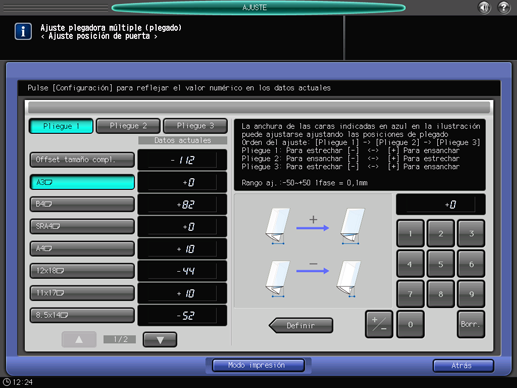
Utilice el teclado de la pantalla para introducir el valor.
Use [+/-] para especificar que el valor sea positivo (más estrecho) o negativo (más ancho).
Los incrementos de valor son de 0,1 mm. (1 = 0,1 mm)
Si se selecciona un tamaño de papel específico, el valor de ajuste será el resultado de sumar el valor introducido y el valor indicado previamente para [Offset tamaño compl.].
Al pulsar [Modo impresión], se cambia al modo impresión para poder imprimir el original.
Vuelva a imprimir el original con plegado tipo puerta y compruebe las posiciones de plegado.
Repita los pasos anteriores hasta obtener las posiciones de plegado deseadas.